Cara mencadangkan situs WordPress dengan mudah (Panduan Pemula)
Diterbitkan: 2025-02-13Mencadangkan situs WordPress Anda seperti memiliki polis asuransi untuk situs web Anda. Anda berharap tidak pernah membutuhkannya, tetapi Anda akan senang Anda memilikinya saat bencana terjadi.
Baik itu konflik plugin, upaya peretasan, atau kesalahan manusia yang sederhana, kehilangan data situs web Anda bisa sangat menghancurkan.
Kabar baiknya? Cadangkan secara teratur situs WordPress Anda dapat mencegah Anda dari masalah yang tidak terduga.
Jadi, dalam panduan ini, kami akan menunjukkan kepada Anda cara mencadangkan situs WordPress Anda menggunakan lima metode berbeda yang disesuaikan dengan preferensi Anda. Selain itu, kami juga akan melihat beberapa praktik terbaik cadangan WordPress untuk mengamankan situs web Anda.
Mari kita mulai!
Mengapa mencadangkan situs web WordPress Anda?
Sebagai pemilik situs web WordPress, Anda harus melindungi data Anda dari insiden yang tidak terduga. Salah satu pendekatan adalah membuat cadangan situs web Anda.
Ancaman keamanan seperti peretas, malware, dan serangan phishing dapat membahayakan situs Anda. Selain itu, kesalahan manusia, konflik plugin, dan kegagalan server juga dapat membahayakan situs Anda. Tanpa cadangan, mungkin sulit untuk memulihkan situs web Anda.
Cadangan WordPress menyimpan salinan file, direktori, dan basis data terpenting situs Anda. Ini termasuk konten, plugin, tema, gambar, dan data Anda. Jika Anda dikunci dari situs web Anda karena kesalahan atau serangan siber, Anda dapat dengan mudah mengembalikannya menggunakan cadangan.
Sayangnya, WordPress tidak menawarkan cadangan otomatis. Anda dapat mencadangkan secara manual menggunakan penyedia hosting Anda atau klien FTP. Secara pribadi, kami sarankan menggunakan plugin karena lebih mudah dan memungkinkan Anda lebih banyak kontrol, menjadikannya pilihan yang baik untuk pemula.
Seberapa sering Anda harus membuat cadangan situs web WordPress Anda
Frekuensi mencadangkan situs WordPress Anda tergantung pada seberapa sering konten atau data Anda diperbarui. Tidak ada jawaban tunggal yang berfungsi untuk semua situs web.
Jika Anda memiliki situs web statis yang tidak sering berubah (misalnya, situs portofolio), mencadangkan data situs Anda setiap minggu mungkin cukup. Secara umum, sebagian besar situs web WordPress harus memiliki setidaknya cadangan mingguan.
Namun, jika Anda memiliki blog WordPress yang diperbarui berkali -kali setiap minggu dan memiliki banyak komentar pengguna, cadangan mingguan mungkin tidak cukup. Jika Anda kehilangan data senilai beberapa hari, situs web Anda mungkin kehilangan banyak posting dan komentar blog. Tidak bagus!
Sebaliknya, Anda mungkin harus mendukung situs web Anda setiap hari. Dengan begitu, situasi terburuk adalah kehilangan hanya beberapa jam data, yang bahkan mungkin tidak menghasilkan konten yang hilang.
Bahkan cadangan harian mungkin tidak cukup untuk beberapa situs web. Misalnya, jika Anda memiliki toko WooCommerce, Anda bisa mendapatkan banyak pesanan setiap hari atau bahkan jam. Karena data pesanan sangat penting untuk toko online Anda, hilang bahkan satu pesanan dapat memiliki dampak negatif.
Untuk kasus seperti itu, Anda harus mempertimbangkan menerapkan cadangan waktu nyata. Dengan cadangan waktu nyata, setiap perubahan ke situs web Anda segera dicadangkan, memastikan bahwa Anda tidak pernah kehilangan data apa pun.
Tentu saja, kelemahannya adalah bahwa Anda mungkin harus membayar lebih untuk mendapatkan akses ke fungsionalitas real-time ini. Akibatnya, buat investasi itu hanya jika situs Anda benar -benar membutuhkannya.
Secara keseluruhan, untuk menemukan jadwal cadangan yang tepat untuk situs web Anda, pertimbangkan pertanyaan -pertanyaan kunci ini:
- Seberapa sering Anda mempublikasikan konten baru?
- Seberapa sering pengguna berinteraksi dengan situs Anda dengan mengirimkan informasi, seperti komentar blog, pesanan WooCommerce, atau entri formulir utama?
- Selain itu, seberapa teratur Anda memperbarui pengaturan situs Anda?
Jika Anda menemukan diri Anda melakukan perubahan beberapa kali per minggu, memilih cadangan harian minimal adalah pilihan yang cerdas. Namun, jika pembaruan dan interaksi pengguna terjadi beberapa kali per hari, cadangan waktu-nyata mungkin merupakan cara terbaik untuk memastikan data Anda selalu dilindungi.
Praktik Terbaik Cadangan WordPress untuk situs web yang aman
Sebelum Anda mulai membuat cadangan situs web, Anda harus terlebih dahulu mempelajari tentang praktik terbaik cadangan WordPress. Berikut adalah beberapa tips untuk mencadangkan situs web WordPress Anda.
- Pertimbangkan untuk menggunakan plugin cadangan: plugin cadangan adalah cara paling nyaman untuk mengelola dan membuat cadangan di WordPress. Anda dapat menggunakan plugin cadangan yang andal seperti Duplikator atau UpdraftPlus. Plugin ini dapat mengotomatiskan cadangan dan menawarkan opsi cadangan manual dan terjadwal.
- Lakukan cadangan reguler: Penting untuk menjadwalkan cadangan reguler (harian, mingguan, atau bulanan) berdasarkan seberapa sering Anda memperbarui situs Anda. Untuk situs-situs yang lalu lintas tinggi atau sering diperbarui, kami merekomendasikan cadangan harian.
- Cadangan toko di beberapa lokasi: Anda tidak boleh mengandalkan satu lokasi cadangan. Cadangan harus disimpan di berbagai lokasi, termasuk penyimpanan cloud (Google Drive, Dropbox, atau Amazon S3) serta hard drive lokal. Ini memastikan bahwa Anda dapat memulihkan situs Anda bahkan jika cadangan WordPress gagal.
- Cadangan file dan basis data WordPress Anda: Anda ingin memastikan bahwa cadangan Anda menyertakan file WordPress Anda (tema, plugin, unggahan) dan database Anda (konten, pengaturan, informasi pengguna). Melakukan ini akan membantu Anda memulihkan situs Anda sepenuhnya jika terjadi kesalahan.
- Uji cadangan Anda: Penting untuk secara teratur menguji cadangan Anda dengan memulihkannya ke lingkungan pementasan. Pendekatan ini memastikan bahwa cadangan Anda berfungsi dan dapat diandalkan dalam keadaan darurat.
- Gunakan cadangan otomatis jika memungkinkan: Cadangan Otomatis HEADSPACE GRATIS untuk Anda pertahankan situs web Anda. Pilih plugin cadangan dengan ini, atau pastikan fitur ini termasuk dalam paket hosting Anda.
- Jaga keamanan cadangan Anda: Apakah Anda menyimpan cadangan Anda secara online atau lokal, pastikan mereka aman dan aman dari peretas. Anda dapat menyimpannya di folder dan perangkat media yang dilindungi kata sandi seperti USB, mengenkripsi mereka, dan sebagainya.
- Jadwalkan cadangan selama jam lalu lintas rendah: Praktik terbaik cadangan WordPress penting lainnya adalah menjadwalkan cadangan selama jam kerja rendah untuk mengurangi dampak pada kinerja situs Anda.
Cara mencadangkan situs web wordpress Anda (5 metode mudah)
Sekarang setelah Anda tahu pentingnya mencadangkan situs web WordPress Anda, mari kita lihat metode yang berbeda untuk melakukan cadangan cepat. Anda dapat memilih metode apa pun, tergantung pada kebutuhan Anda.
Metode 1: Cara Mencadangkan Situs WordPress Menggunakan Plugin
Sementara WordPress menawarkan banyak fungsi, tidak ada tombol ajaib yang dapat Anda gunakan untuk membuat cadangan situs web Anda saat ini. Di situlah plugin WordPress dapat membantu. Plugin ini menambah fungsionalitas yang bermanfaat ke situs web Anda tanpa harus kode.
Ketika datang ke plugin WordPress Backup, ada banyak opsi yang tersedia. Di antara banyak, dua opsi yang paling populer adalah Duplikator dan UpdraftPlus. Kedua plugin membantu Anda membuat cadangan situs web lengkap dan menawarkan serangkaian fitur lain yang solid, termasuk migrasi situs, dukungan penyimpanan cloud, pemulihan satu klik, dll. Plus, kedua plugin tersebut juga menawarkan versi gratis untuk memulai.
Namun, untuk panduan ini, kami akan menggunakan plugin cadangan WordPress UpdraftPlus, yang memiliki lebih dari tiga juta instalasi aktif.
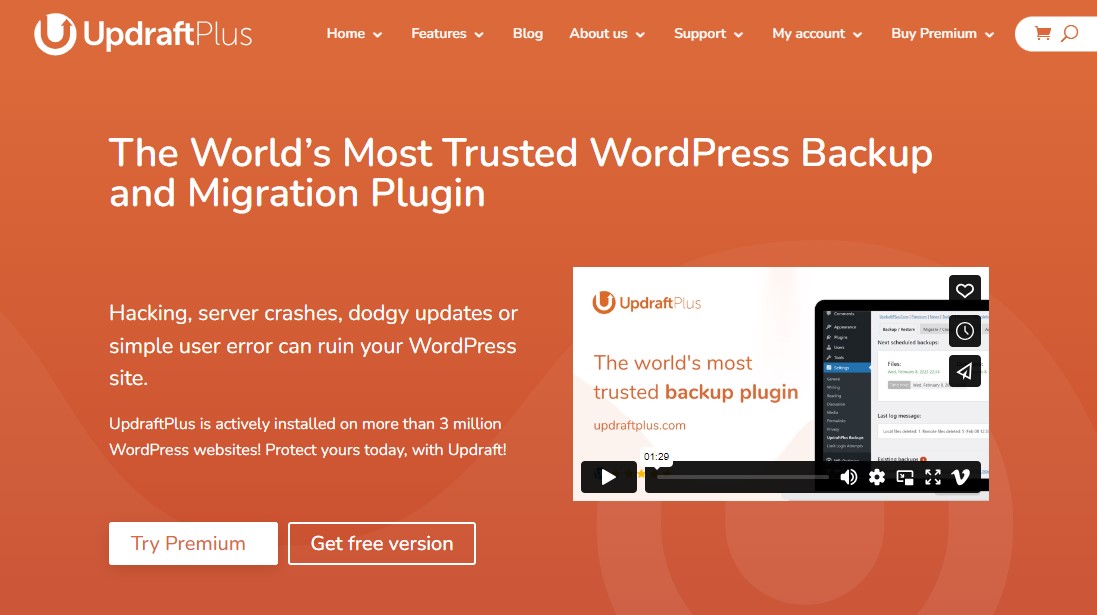
Ikuti panduan mudah langkah demi langkah ini untuk membuat cadangan WordPress menggunakan UpdraftPlus:
Instal dan Siapkan Plugin
Pertama, masuk ke dasbor WordPress Anda, lalu navigasikan ke plugin »Tambahkan plugin baru .
Dari sini, cari updraftplus . Setelah muncul di hasil pencarian, klik Install Now , lalu aktifkan .
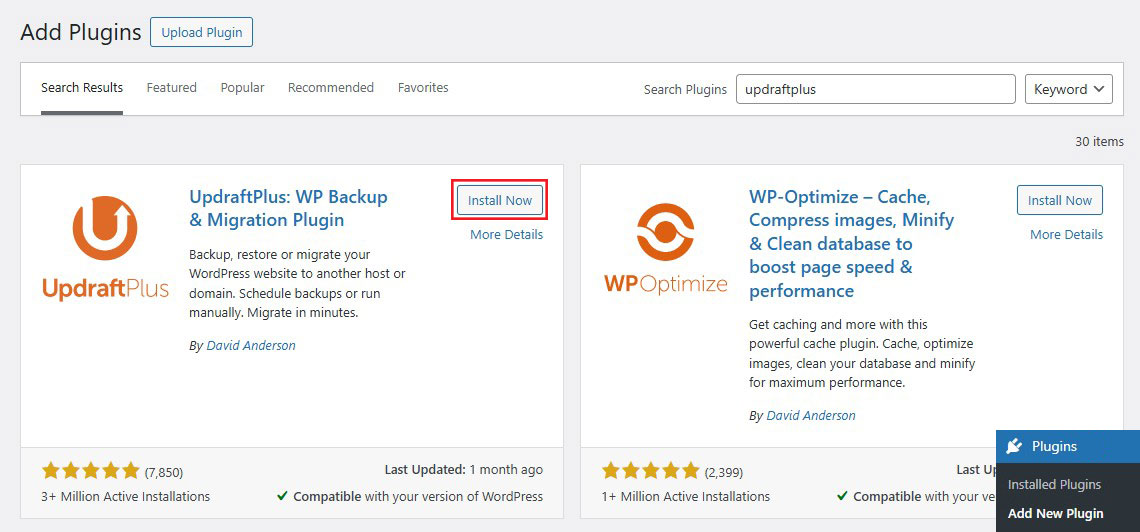
Sekarang, navigasikan ke menu updraftplus di bilah sisi kiri dasbor WordPress Anda. Ini akan menunjukkan kepada Anda dasbor plugin, pemberitahuan tentang cadangan Anda, dan cadangan Anda yang ada dan dijadwalkan.
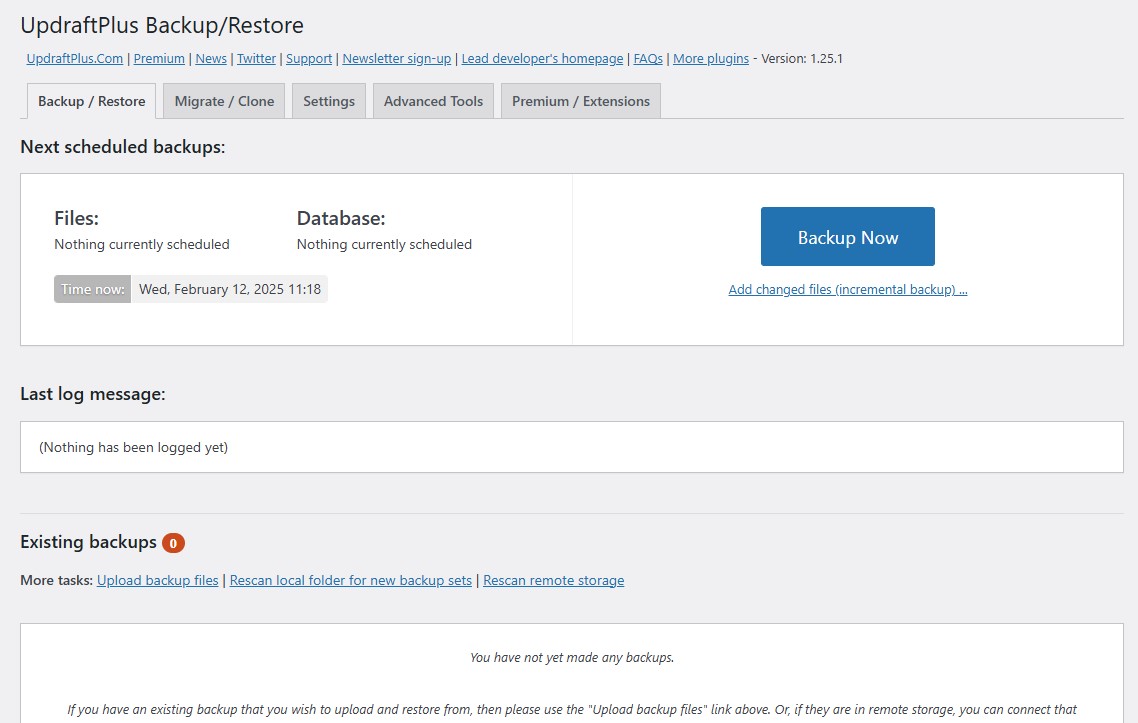
Buat cadangan baru
Klik tombol Cadangan Sekarang untuk membuat cadangan pertama Anda.
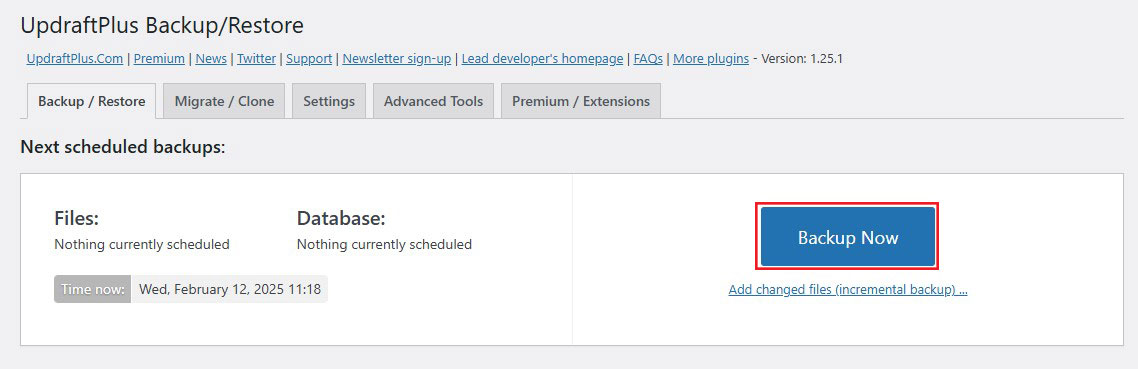
Setelah Anda mengklik, pop-up akan muncul, meminta Anda untuk memilih data mana yang ingin Anda cadangkan. Periksa file dan opsi basis data untuk mencadangkan seluruh situs WordPress Anda, dan klik Cadangan sekarang .
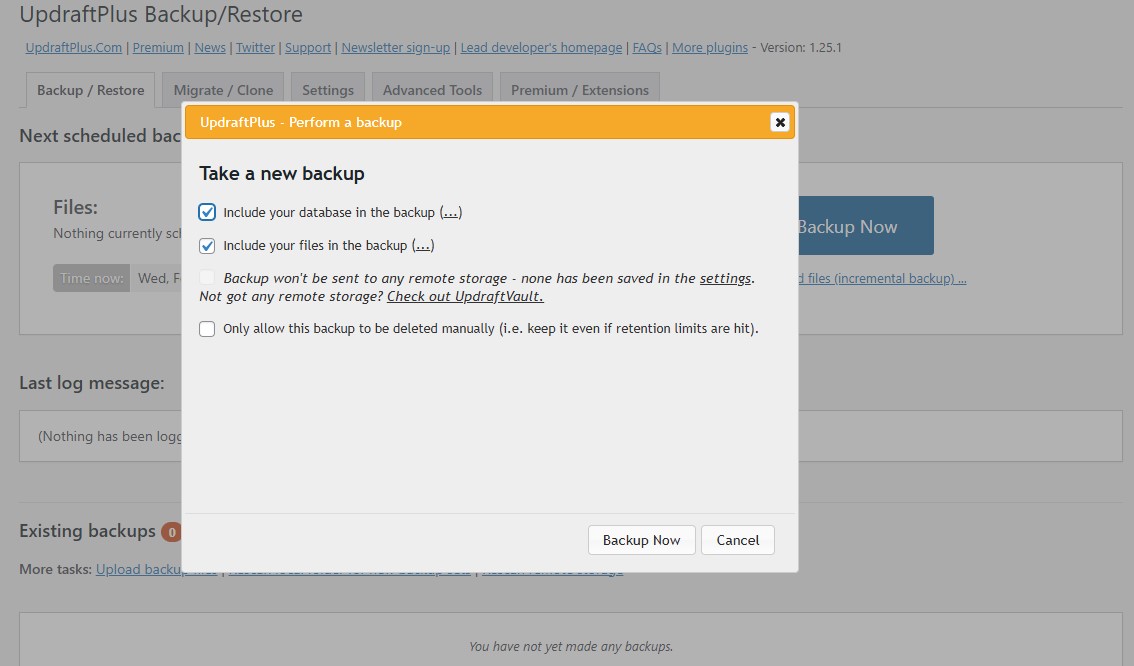
Setelah cadangan Anda selesai dengan sukses, itu akan ditambahkan ke tabel cadangan yang ada. Anda dapat mengunduh aspek spesifik dari cadangan Anda, mengembalikan unduhan itu, menghapusnya, atau melihat log yang dihasilkan saat mencadangkan situs web Anda.
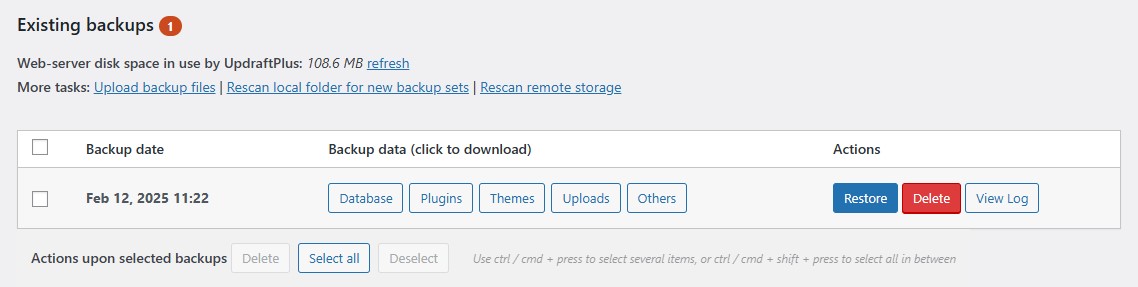
Jadwalkan cadangan otomatis
Sekarang, jika Anda ingin menjadwalkan cadangan otomatis, Anda dapat melakukannya di bawah tab Pengaturan .
Dua opsi pertama di layar Anda memungkinkan Anda mengatur jadwal cadangan otomatis. Anda dapat mengatur jadwal untuk file dan database situs web Anda untuk berjalan setiap beberapa jam atau setiap bulan. Anda juga dapat memilih berapa banyak cadangan yang ingin Anda simpan di server Anda.
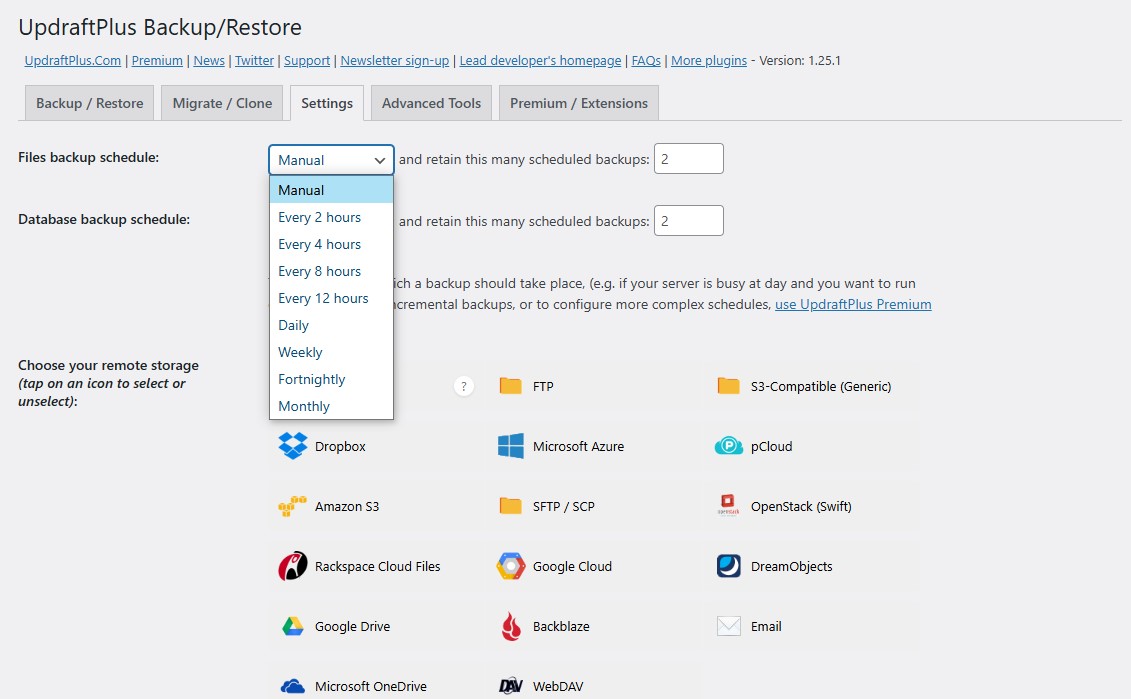
Selanjutnya, pilih penyedia penyimpanan jarak jauh untuk menyimpan cadangan Anda. UpdraftPlus menawarkan beberapa opsi penyimpanan cadangan cloud. Beberapa opsi yang tersedia termasuk Dropbox, Google Drive, Email, SFTP, dll. Namun, dengan versi gratis UpdraftPlus, Anda dapat mencadangkan hanya satu penyimpanan jarak jauh. Versi premium updraftplus dapat mendukung beberapa tempat.
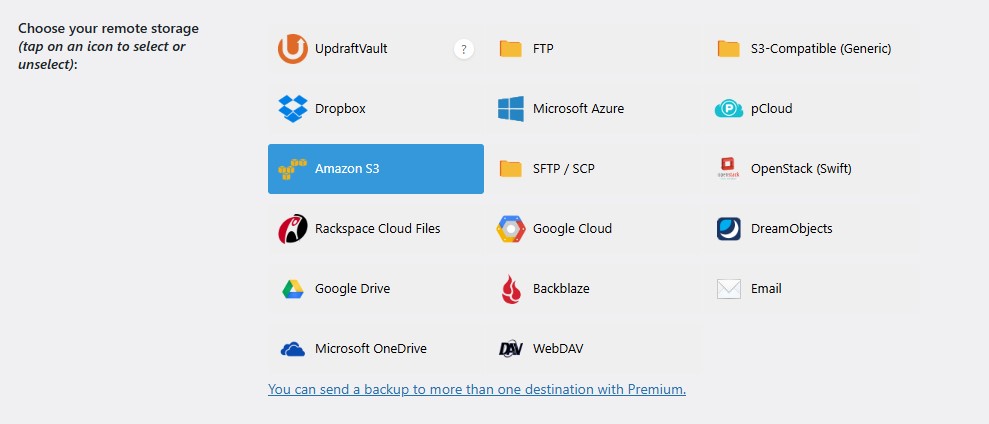
Klik opsi yang Anda pilih dan ikuti instruksi untuk mengotentikasi dan menghubungkan Updraftplus ke penyimpanan.
Setelah semua selesai, gulir ke bawah dan klik tombol Simpan Perubahan . UpdraftPlus sekarang akan mendukung situs Anda secara otomatis sesuai dengan jadwal Anda.
Metode 2: Cadangan secara manual situs WordPress menggunakan cpanel
Jika Anda ingin mendukung situs WordPress Anda secara manual menggunakan cpanel layanan hosting WordPress Anda, ini adalah metode untuk Anda.
Kami akan menggunakan Bluehost untuk panduan ini karena ini adalah penyedia pilihan kami, dan kami memiliki cukup pengalaman dengannya. Selain itu, WordPress juga secara resmi merekomendasikannya.

Catatan: Jika Anda menggunakan penyedia hostinger yang berbeda, bukan Bluehost, Anda akan menemukan pengaturan yang berbeda.
Untuk memulai, masuk ke cpanel penyedia hosting Anda. Anda dapat menemukannya di bawah pengaturan lanjutan . Sesampai di sana, klik tombol Kelola .
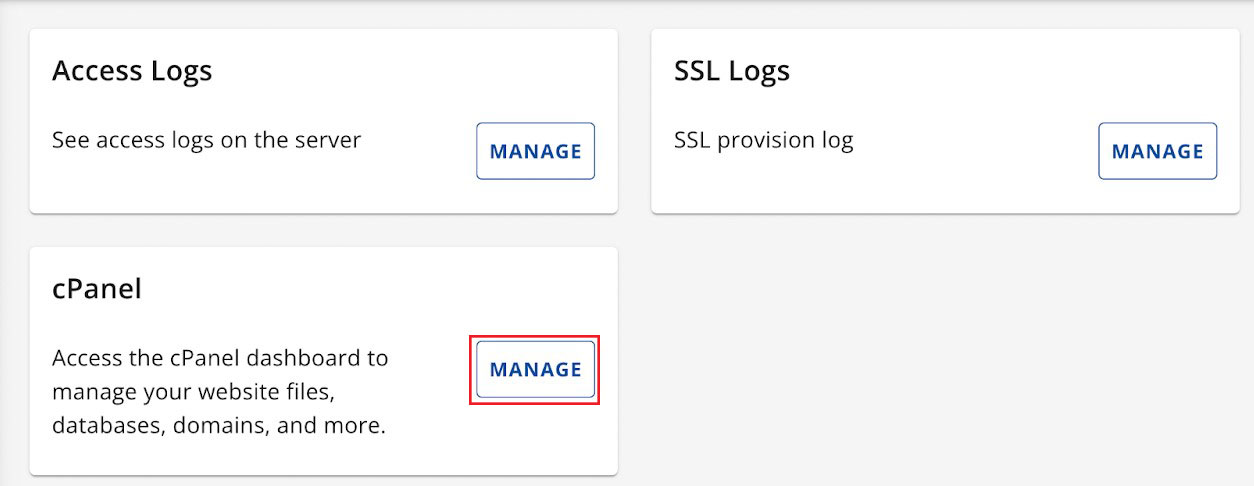
Saat jendela CPanel terbuka, navigasikan ke tab File .
Kemudian, pilih opsi File Manager .
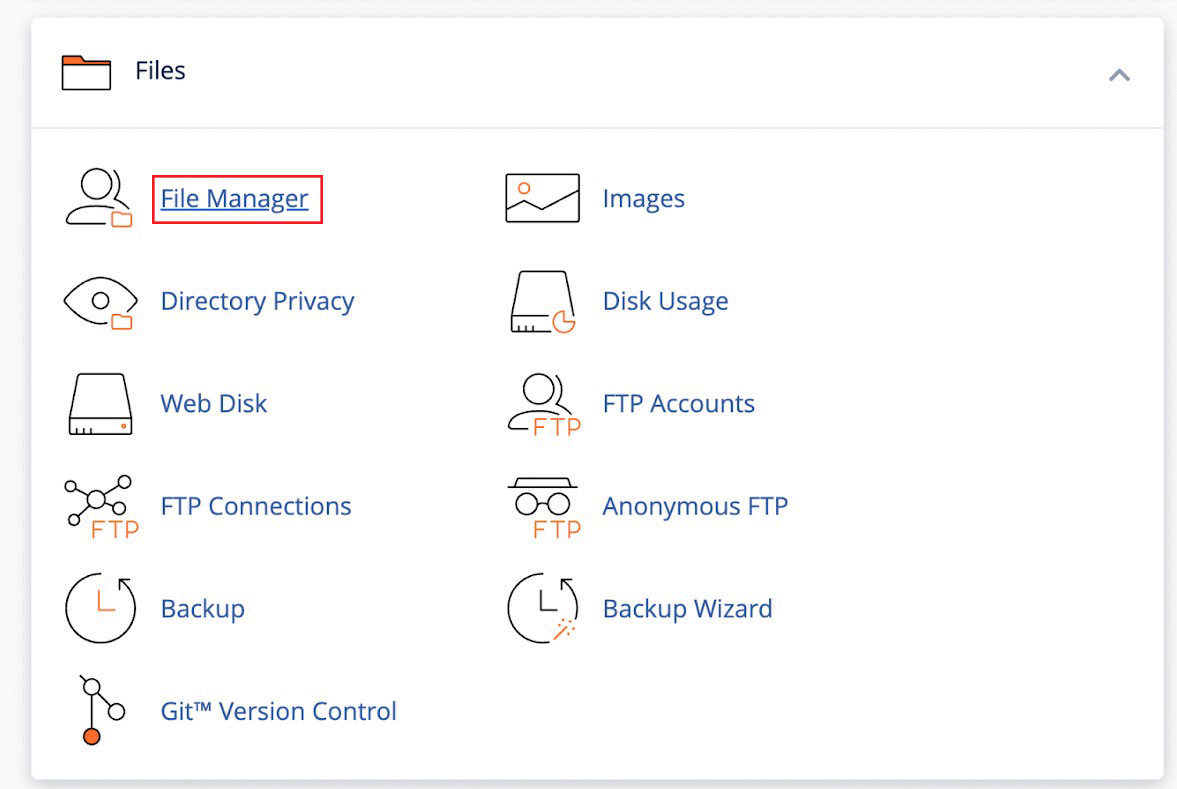
Sekarang, jendela manajer file baru akan terbuka.
Selanjutnya, pilih folder public_html dari menu kiri dan perluas dengan mengklik tombol + .
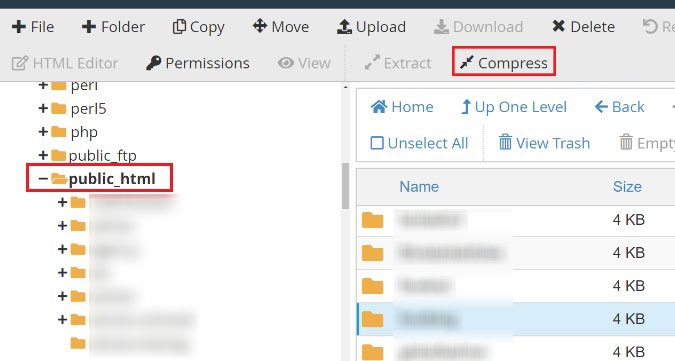
Dari sini, pilih folder yang berisi nama situs web Anda dan klik opsi Compress di bagian atas.
Jendela baru sekarang akan muncul. Pilih opsi Arsip ZIP , lalu klik tombol Compress Files .
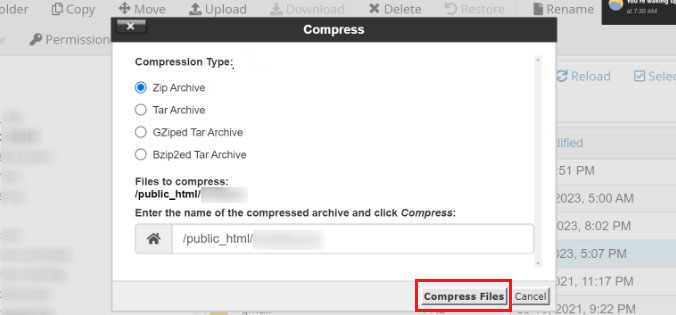
File situs web Anda akan segera mulai mengompres ke dalam file zip.
Layanan hosting juga akan menunjukkan hasil kompresi. Setelah itu, cukup pilih opsi Tutup .
Selanjutnya, pilih file zip yang baru saja Anda buat. Ini akan disimpan di folder public_html .
Selanjutnya, cukup pilih opsi unduh di bagian atas.
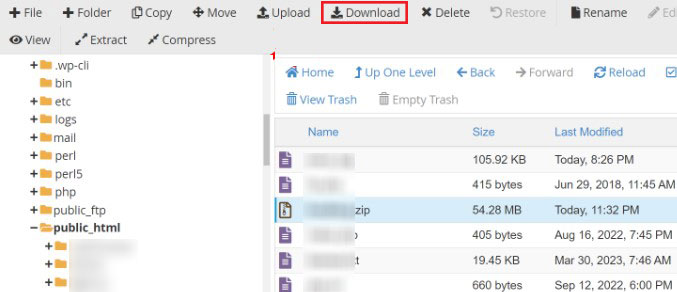
Anda kemudian dapat menyimpan file terkompresi di lokasi yang aman.
Sekarang, jika situs Anda turun karena kesalahan atau masalah keamanan, Anda dapat menggunakan file terkompresi sebagai cadangan untuk dengan mudah mengembalikan informasi Anda.
Metode 3: Database WordPress Cadangan secara Manual
Menggunakan penyedia hosting WordPress Anda, Cpanel, Anda juga dapat mencadangkan database WordPress yang berbeda. Namun, proses ini memakan waktu karena Anda harus mengimpor beberapa tabel secara manual.
Kami akan menggunakan Bluehost untuk panduan ini, tetapi ingat bahwa prosesnya akan berbeda berdasarkan penyedia host web Anda.
Untuk memulai, akses cpanel layanan hosting Anda. Selanjutnya, navigasikan ke cPanel di pengaturan situs Anda dan klik opsi phpMyAdmin .
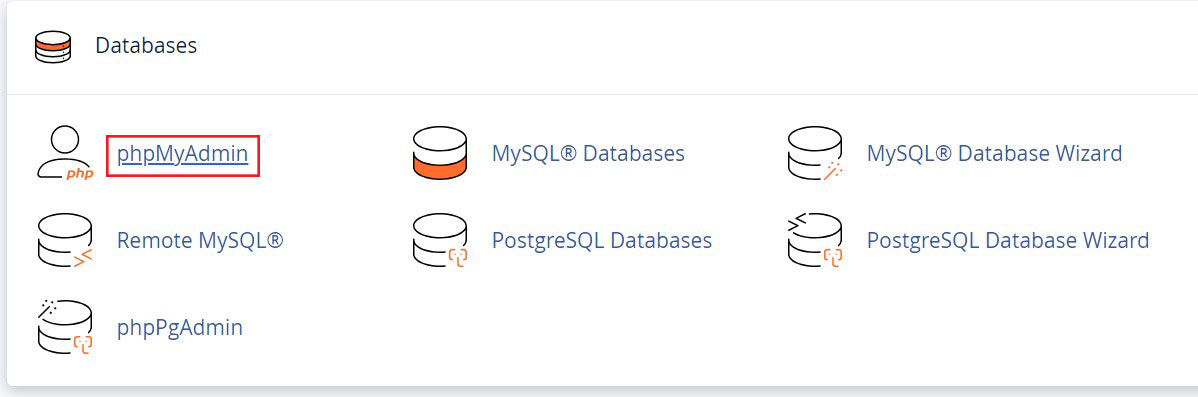
Saat phpMyAdmin terbuka, pilih database dari menu di sebelah kiri.
Kemudian pilih tabel yang ingin Anda cadangkan dan klik tombol Ekspor di bagian atas.
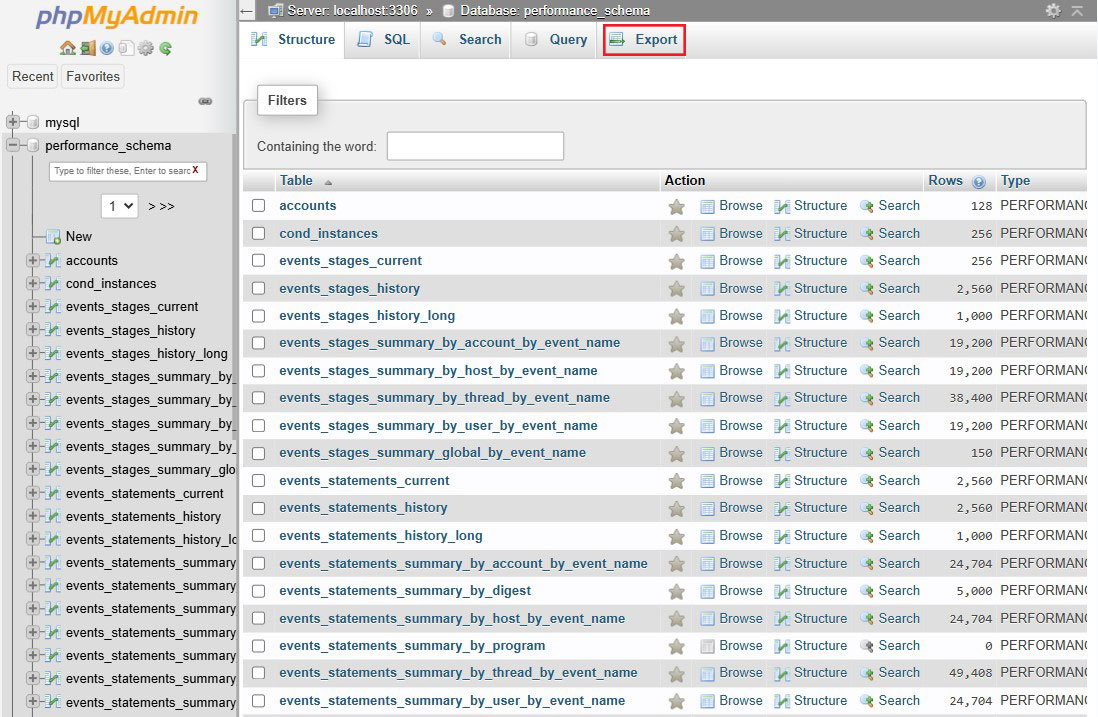
Pada layar berikut, Anda dapat menjaga metode ekspor diatur ke cepat dan memilih SQL untuk bagian Format .
Setelah selesai, klik tombol GO .
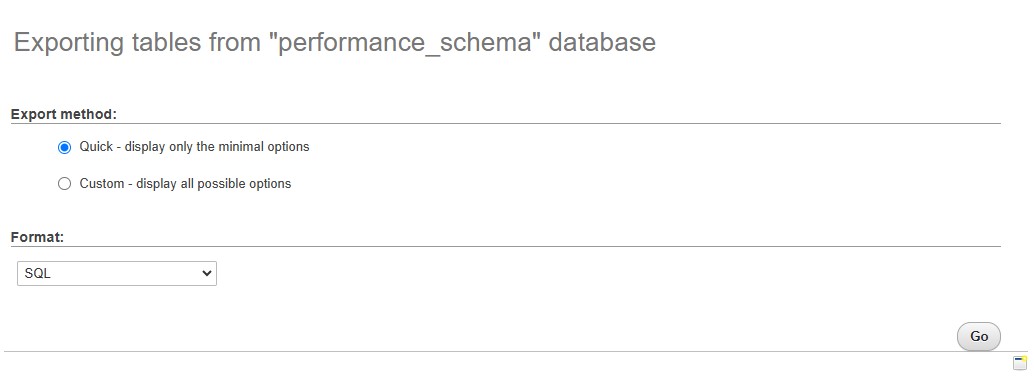
Anda sekarang dapat menyimpan file SQL di lokasi yang aman di komputer Anda sebagai cadangan.
Untuk mengembalikan database, cukup buka panel phpMyadmin dan impor file SQL.
Metode 4: Cara mencadangkan situs WordPress secara manual menggunakan FTP
Jika Anda tidak ingin menggunakan plugin cadangan atau mengakses cpanel, Anda dapat mencadangkan situs WordPress menggunakan klien FTP.
Ada banyak klien FTP yang tersedia untuk Mac dan Windows. Untuk panduan ini, kami akan menggunakan FileZilla.
Untuk memulai, pertama -tama sambungkan ke situs Anda melalui perangkat lunak FTP.
Setelah terhubung, navigasikan ke direktori root situs web Anda menggunakan panel di sebelah kanan. Folder ini berisi file-file penting seperti WP-Content, WP-Admin, WP-Config, .htaccess, dan lainnya.
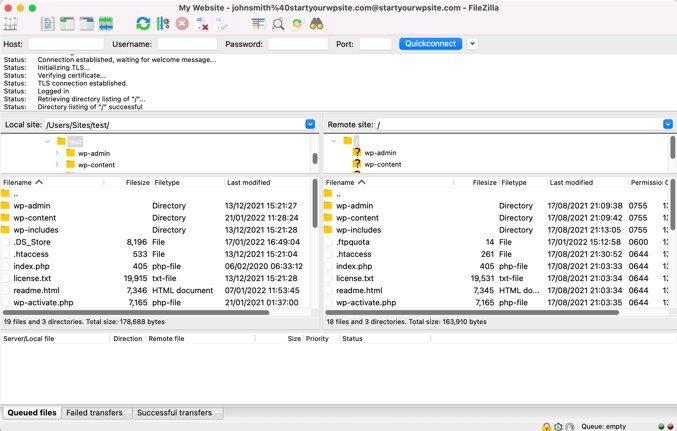
Selanjutnya, klik kanan pada folder atau file apa pun yang ingin Anda cadangan.
Setelah itu, klik opsi unduhan .
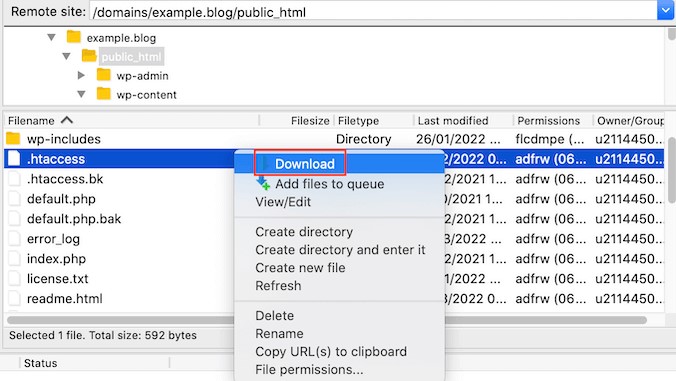
Anda dapat menyimpan file dan folder dari situs web langsung ke komputer atau server lokal Anda.
Jika diperlukan, Anda dapat dengan mudah memulihkan situs web Anda dengan mengunggah ulang file yang disimpan melalui klien FTP.
Metode 5: Gunakan Layanan Pemeliharaan untuk Cadangan Situs
Jika Anda seorang pemula dan semua metode di atas tampak terlalu kompleks, Anda dapat memilih salah satu layanan pemeliharaan WordPress terbaik sebagai gantinya.
Secara umum, penyedia layanan pemeliharaan WordPress memastikan situs web Anda tetap aman, terkini, dan berjalan dengan lancar tanpa masalah teknis. Mereka menangani pembaruan rutin untuk WordPress Core, tema, dan plugin untuk mencegah kerentanan keamanan dan masalah kompatibilitas.
Para ahli ini juga melakukan cadangan situs web untuk melindungi data Anda, memungkinkan pemulihan yang mudah jika terjadi kesalahan. Mereka memantau keamanan situs web, pemindaian untuk malware dan memperbaiki kerentanan sebelum menyebabkan kerusakan.
Di luar itu, beberapa penyedia juga menangani pemeliharaan SEO, memastikan struktur situs Anda, konten, dan aspek teknis dioptimalkan untuk mesin pencari.
Dengan menyewa penyedia pemeliharaan WordPress, Anda menghemat waktu dan menghindari kerumitan mengelola pembaruan situs web, cadangan, keamanan, dan kinerja, memastikan situs Anda tetap profesional dan andal.
Kesimpulan
Mempelajari cara membuat cadangan situs WordPress Anda adalah bagian penting dari proses pembangunan situs web.
Cadangan akan menyimpan situs web Anda jika diretas, dan itu adalah ide yang baik untuk dapat memulihkan situs Anda jika ada yang salah. Secara keseluruhan, ini asuransi yang bagus.
Selain itu, cadangan adalah tugas pemeliharaan situs web penting yang harus dilakukan secara teratur.
Ada beberapa cara untuk mendukung situs web WordPress. Jika Anda lebih suka menggunakan plugin untuk cadangan Anda, maka UpdraftPlus adalah pilihan yang baik. Atau, Anda dapat memeriksa daftar plugin cadangan WordPress terbaik kami untuk menemukan lebih banyak opsi.
Selain itu, jika Anda ingin melakukannya secara manual, maka Anda dapat melakukannya dengan menggunakan penyedia hostinger Anda dan dengan menggunakan cpanel atau ftp/phpMyadmin.
Selain itu, ada juga opsi untuk memilih penyedia pemeliharaan WordPress jika Anda merasa terbantu.
Kami berharap panduan ini membantu Anda belajar cara mendukung situs WordPress menggunakan metode yang berbeda.
Untuk lebih lanjut, lihat sumber daya bermanfaat lainnya ini:
- 12 plugin keamanan WordPress terbaik untuk melindungi situs Anda
- Daftar Periksa Keamanan WordPress: 21 Cara Terbaik Untuk Mengamankan Situs WordPress
- Cara memindahkan situs wordpress ke host baru dalam 7 langkah mudah
Terakhir, ikuti kami di Facebook dan X (sebelumnya Twitter) untuk tetap diperbarui pada WordPress terbaru dan artikel terkait blogging.
Pertanyaan yang sering diajukan
Mengapa penting untuk membuat cadangan situs WordPress? Mencadangkan situs WordPress Anda memastikan Anda dapat memulihkannya jika terjadi kesalahan, seperti peretasan, penghapusan yang tidak disengaja, konflik plugin, atau kegagalan server. Cadangan reguler melindungi data Anda dan mencegah waktu henti.
Mencadangkan situs WordPress Anda memastikan Anda dapat memulihkannya jika terjadi kesalahan, seperti peretasan, penghapusan yang tidak disengaja, konflik plugin, atau kegagalan server. Cadangan reguler melindungi data Anda dan mencegah waktu henti.
Seberapa sering saya harus mencadangkan situs web WordPress saya? Frekuensinya tergantung pada seberapa sering pembaruan situs Anda. Untuk blog aktif atau situs eCommerce, cadangan harian atau real-time direkomendasikan. Untuk situs statis, cadangan mingguan atau bulanan mungkin sudah cukup.
Frekuensinya tergantung pada seberapa sering pembaruan situs Anda. Untuk blog aktif atau situs eCommerce, cadangan harian atau real-time direkomendasikan. Untuk situs statis, cadangan mingguan atau bulanan mungkin sudah cukup.
Bagaimana saya bisa mencadangkan situs saya secara manual? Untuk mendukung situs Anda secara manual, unduh file situs web Anda melalui CPanel's File Manager atau FTP dan ekspor database melalui phpMyAdmin. Simpan file -file ini dengan aman di drive lokal atau penyimpanan cloud.
Untuk mendukung situs Anda secara manual, unduh file situs web Anda melalui CPanel's File Manager atau FTP dan ekspor database melalui phpMyAdmin. Simpan file -file ini dengan aman di drive lokal atau penyimpanan cloud.
Apakah host web menyediakan cadangan otomatis? Banyak penyedia hosting, seperti Bluehost, SiteGround, dan Mesin WP, menawarkan cadangan otomatis. Periksa rencana hosting Anda untuk melihat apakah cadangan disertakan dan seberapa sering terjadi.
Banyak penyedia hosting, seperti Bluehost, SiteGround, dan Mesin WP, menawarkan cadangan otomatis. Periksa rencana hosting Anda untuk melihat apakah cadangan disertakan dan seberapa sering terjadi.
Bagaimana cara memeriksa apakah cadangan saya berfungsi? Setelah mencadangkan situs Anda, unduh dan uji dengan menyiapkan lingkungan lokal atau menggunakan situs pementasan. Ini memastikan file cadangan Anda lengkap dan fungsional.
Setelah mencadangkan situs Anda, unduh dan uji dengan menyiapkan lingkungan lokal atau menggunakan situs pementasan. Ini memastikan file cadangan Anda lengkap dan fungsional.
Dapatkah saya mencadangkan situs web WordPress saya secara gratis? Anda dapat mencadangkan situs WordPress Anda secara gratis menggunakan plugin seperti UpdraftPlus dan backwpup. Alat -alat ini memungkinkan Anda membuat cadangan lengkap dan menyimpannya ke opsi penyimpanan cloud seperti Google Drive, Dropbox, atau Amazon S3. Selain itu, beberapa penyedia hosting web menyertakan layanan cadangan gratis sebagai bagian dari rencana mereka.
Anda dapat mencadangkan situs WordPress Anda secara gratis menggunakan plugin seperti UpdraftPlus dan backwpup. Alat -alat ini memungkinkan Anda membuat cadangan lengkap dan menyimpannya ke opsi penyimpanan cloud seperti Google Drive, Dropbox, atau Amazon S3. Selain itu, beberapa penyedia hosting web menyertakan layanan cadangan gratis sebagai bagian dari rencana mereka.
Bisakah saya menyimpan cadangan WordPress saya secara gratis? Sangat! Anda dapat menyimpan cadangan WordPress Anda secara gratis menggunakan layanan penyimpanan cloud seperti Google Drive, Dropbox, atau OneDrive. Masing -masing platform ini menyediakan penyimpanan gratis dalam jumlah terbatas, yang sempurna untuk menyimpan cadangan situs web Anda. Pilihan lain adalah mengunduh cadangan Anda langsung ke PC Anda, memungkinkan Anda untuk menyimpannya tanpa biaya.
Sangat! Anda dapat menyimpan cadangan WordPress Anda secara gratis menggunakan layanan penyimpanan cloud seperti Google Drive, Dropbox, atau OneDrive. Masing -masing platform ini menyediakan penyimpanan gratis dalam jumlah terbatas, yang sempurna untuk menyimpan cadangan situs web Anda. Pilihan lain adalah mengunduh cadangan Anda langsung ke PC Anda, memungkinkan Anda untuk menyimpannya tanpa biaya.
